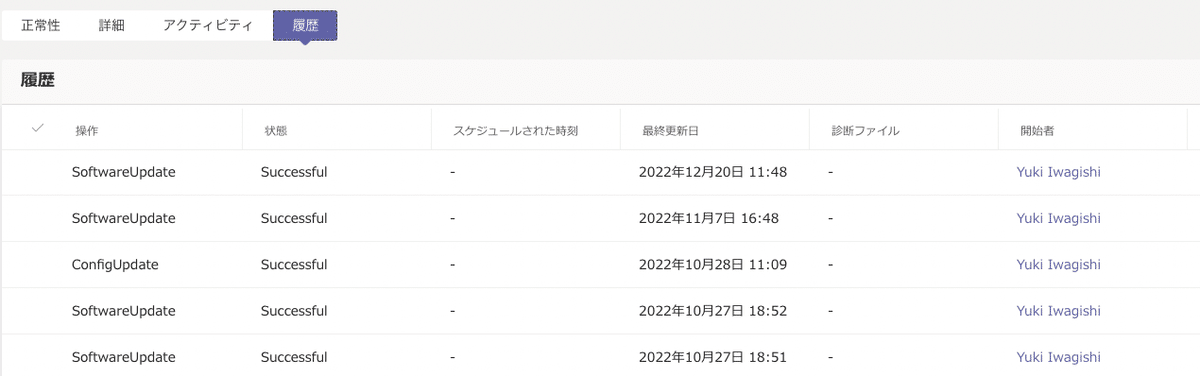Microsoft Teams Displays 2022 Update #4A リリースとアップデート方法
概要
Neat Frame に代表される Microsoft Teams Displays の新しいアプリケーション 2022 Update #4A (Teams App:1449/1.0.95.2022120502) がリリースされました。Neat Frame をはじめとする Teams Displays にて各種機能改善とホットデスク機能がサポートされています。

新機能
What's New には該当バージョンの記載がありませんが、Teams app version: 1449/1.0.95.2022102603 (Crestron) に相当する機能が実装されています。
新機能(上記のページの表現を一部修正しています)
ポートレートモードでのホットデスクがサポートされるようになりました。 Teams Displays でホットデスクを使用すると、柔軟なワークスペースを見つけて予約できるため、作業しやすいスペースを見つけることができます。
Teams Displays の Teams Shared Device ライセンスで、ホットデスク エクスペリエンスが提供されるようになりました。 ホットデスク用の Teams IP Phone ポリシー設定はTeams Displayでは無効になり、Teams 共有デバイス ライセンスを持つ Teams アカウントを使用してホットデスク機能を呼び出すことができます。
アプリのクラッシュ、通話中のマイクのミュートとミュート解除の信頼性に関するバグ修正と改善。
バージョンアップ方法
管理者権限が必要です。また、新バージョンの利用にはお客様ごとのテナントにより1か月程度ずれが生じる可能性があります。
Teams 管理センターへアクセス
https://admin.teams.microsoft.com/
すべてを表示をクリックします。

デバイスの選択
Teams のデバイスから「ディスプレイ」を選択し、アップデートしたいデバイスを検索します。

ソフトウェアの更新
ソフトウェアの更新または利用可能な更新を表示から手動更新を選択します。ソフトウェアコンポーネントから1449/1.0.95.2022120502が利用できることを確認します。Teams App を選択し「更新」するかスケジュールをオンに指定時刻による更新をします。

履歴上でSoftwareUpdateの状態が Queued になれば命令がキューに入っています。

ソフトウェアがアップデートされSuccessful になれば更新終了です。